決定版!!電子チケットぴあでチケットをGET!!
さて今日は、間近に迫ったLucy LIVEチケット一般発売に先駆けて、
PCによる電子チケットぴあでのチケットGET攻略法を伝授致しましょう。
ほんとかよ、、、
いやいや、百聞は一見にしかず
いや、なんか、ことわざの使い方間違ってるような、、、
何はともあれ、絶対無理と思われる電話予約より、
タイミングさえ合えば、こっちのほうが絶対確実。
というわけで、まずはこちらで会員登録を済ませましょう。
登録にはクレジットカード番号が必要ですので、
お持ちで無い方は、がんばって電話予約でGETして下さい。(お役にたてなくてすみません。)
さてさて、すでに会員登録されている方も、今一度、ご自分のIDとパスワードをご確認。
新たに会員登録された方は、@ぴあよりIDがメールで送られてきますので、
それをしっかり記録しておきます。
というわけで、まずは購入シュミレートと行きましょう。
流れを説明しますと、
@ぴあのサイトにアクセス
↓
Lucyのページにアクセス
↓
購入内容入力
↓
内容確認
↓
手続き完了
となります。
ではとりあえず、@ぴあのサイトを開いてみましょう。
こちらをクリック
TOPページが表示されたら、画面を下にスクロールします。
左下にPコード検索がありますので、ここにLucyのPコードを入力します。
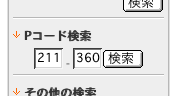
そして検索ボタンをクリックすると、Lucyのページが表示されます。
念のため、@ぴあTOPページと、このLucyのチケット予約ページの両方にブックマークをつけます。
何故かというと、現在表示されているLucyチケット予約ページが、
チケット発売時間と同時に更新されて、URLが変わる可能性があるからです。
さて、では、発売日当日、予約時間20分前くらいだとしましょう。
まず最初にやること。
1:ワープロソフトを起ち上げます。
はぁ?とか言ってないで、とにかくワードでもAPPLE WORKSでもいいので起動する!!
で、何をするかというと、ここに、あなたのIDとパスワードを入力しておきます。
これは、チケット予約時にID入力画面に手打ちしていては間に合わないのと、
あせって誤入力しないためです。
もちろん、半角英数文字で入力します。
気をつける点は、前後にスペースが入力されていないこと。
ID入力画面で、ワードに入力されているIDをコピーして貼付けるのですが、
この時に、IDの文字列にスペースが含まれてしまうと、エラーになります。
なので、慎重に文字をドラッグしましょう。
何度か練習するといいですね。
IDの入力が先なので、IDのほうは、先にコピーしておくといいと思います。
一度ワードに貼付けてみて、間違ってないか確認してみましょう。
さてさて、次に準備するのは、インターネットエクスプローラーのウィンドウです。
ネットスケープでは複数のウィンドウを起ち上げられないので、
ここはIEを使いましょう。もちろん、他のブラウザでも、複数ウィンドウが起ち上がればOK
このウィンドウを最低でも2つ、できれば4つ開いておきます。
え?なんで?とか言ってないで、さっさと4つ起ち上げる!!
そのうち2つはぴあのTOPページを、あとの2つはLucyの予約ページを表示させます。
ブックマークは、これのためにつけておきます。
そして、@ぴあのTOPページでは、さきほどのPコード検索部分を表示して、
ここにPコードを入力しておきます。
できれば、手前のウィンドウはLucyの予約ページを、
ずらして後ろのウィンドウは@ぴあのTOPページの、Pコード検索部分が見えるように。
さらに、最初に起ち上げたワープロソフトの、
IDとパスワードの文字が見えるようにウィンドウを配置しておきます。
そして、電話を片手に時報を聞きます。
PCのマウスポインタは、IEのツールバーの「更新」のところに置いておきます。
そして、10時の時報と同時に、Lucy予約ページの更新をクリックします。
ここで、エラー、あるいはページが更新されなかったら、
後ろのウィンドウの、Pコード検索の、検索ボタンをクリックします。
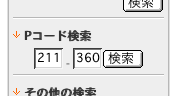
たぶん、タイミングさえ外さなければ、右上にこのボタンがある画面になるはず。
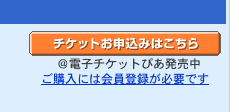
もしこれもエラーになったら、残りのウィンドウの更新ボタンか、Pコード検索ボタンを押してみましょう。
ちゃんと表示されたでしょうか?
表示されたことにして次に進みましょう。
では、先ほどの申し込みボタンをクリックします。
するとこんなログイン画面になります。
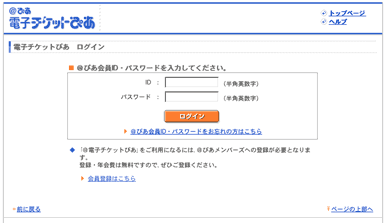
ここに、さきほどコピーしておいたIDNo.を貼付けます。
続いてパスワードもコピーして貼付け。
そしてログインボタンをクリック
場合によっては、ここでエラーになる可能性もありますので、
戻ってIDとパスワードを入力し直すか、
あきらめずに他のウィンドウで、Pコード検索からやり直してみて下さい。
くれぐれも、IDとパスワードがすぐにコピペできるようにしておくか、
パスワードは入力しなれた文字に設定しておいて手入力し、
IDだけを貼付けのみという方法も良いかもしれません。
さて、無事に申し込み画面が表示されたら、内容を入力していきます。
まずは枚数から。
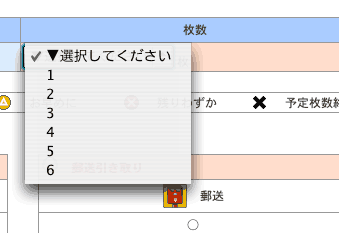
そして、お支払い方法(カード払いのみです)
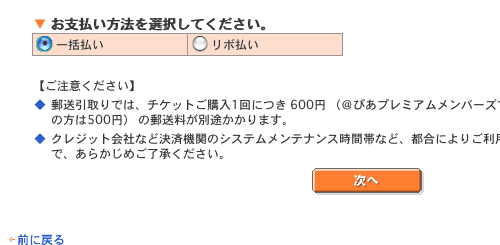
そして、「次へ」をクリック!!
申し込み内容確認画面になりますので、内容確認
画面はこんな感じ
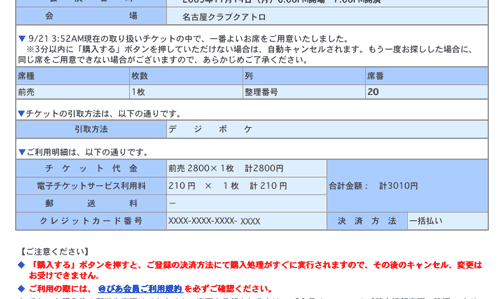
確認したら、「購入」ボタンをクリック!!
尚、デジポケで受け取る場合は、事前にデジポケの登録もしておきましょう。
ファミマで好きな時に紙発券できます。
さてさて、SOGOもダメ、e+もダメ、プレリザーブも、でじローもダメだったあなた!!
最後まであきらめないで!!
健闘を祈る!!!
BACK